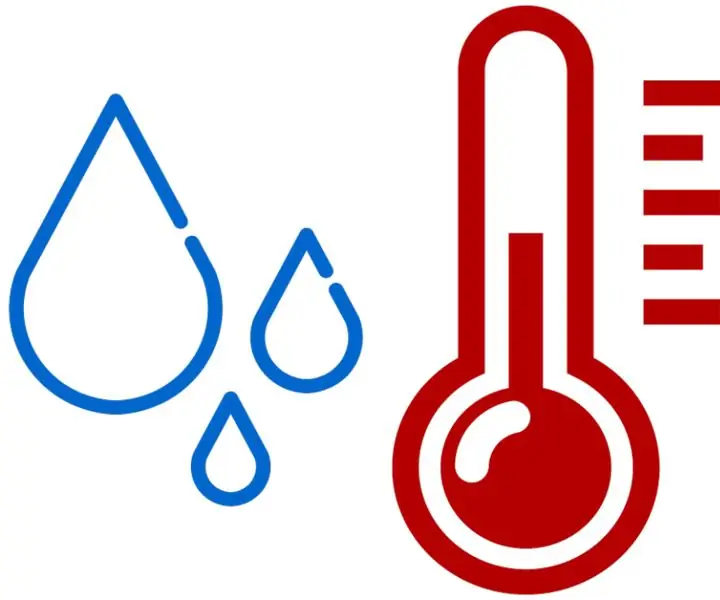
Inhaltsverzeichnis:
- Autor John Day [email protected].
- Public 2024-01-30 07:20.
- Zuletzt bearbeitet 2025-01-23 12:52.
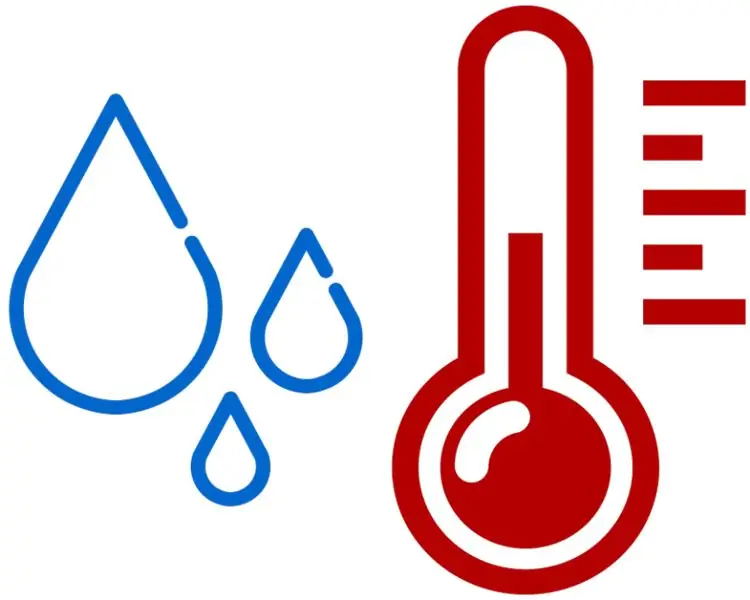
Voor mijn project van het 2de Semester NMCT besloot ik een soort weerstation te maken. Mijn-Gerät ist nichts für das Binnenshuis-Gebruik. Er erfüllt die Temperatur und die Helligkeit der Luft, druckt die Geräte auf 2 lcd-Displays, und lädt ihn in einer Datenbank auf einem Himbeer-Pi. Der Himbeer-Pi-Host op zijn beurt een website die de uitgelezen data uit de database haalt en het zo ook displayt.
Schritt 1: Materialliste

1 x Raspberry Pi 3 Modell B
1 x DHT11-Sensor mit Abschirmung
2 x 1602a LCD-Displays
1 x Steckbrett
1 x Flachkabel für raspi
1 x GPIO-T-Stuk
1 x 10k Potentiometer
männlich zu weiblich Überbrückungskabel
Überbrückungskabel von männlich zu männlich
loctite von andere secondelijm
1 x behuizing naar keuze
Schritt 2: Planen Sie Je Schakeling En Bouw Ze
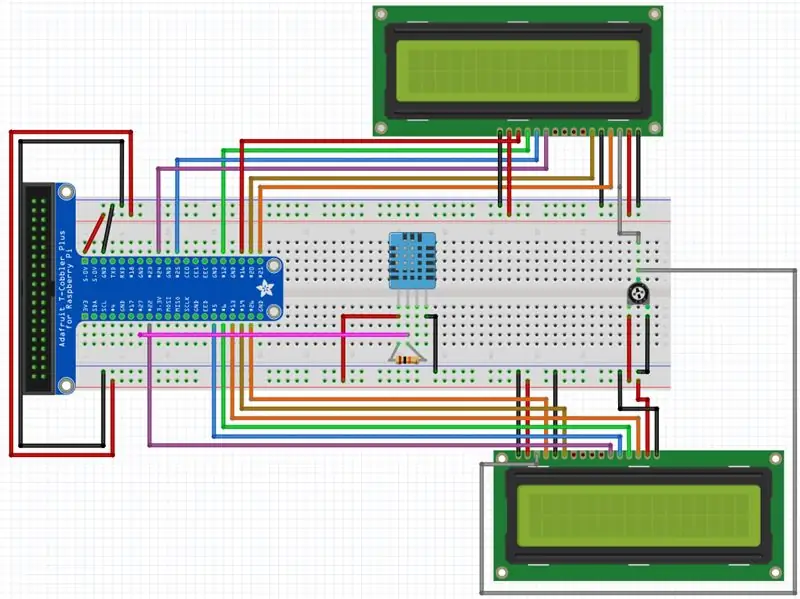
De DHT11 verbinden:
- Verbind de 5V Pin aan de 5V
- Verbind de GND-Pin aan de GND
- Verbinden Sie den D4-Pin mit einem GPIO-Pin 27
De 10k Potentiometer aansluiten:
- verbind de positieve pool aan 5V
- verbind de negatieve pool aan GND
LCDs aansluiten (2x uitvoeren, 2de keer aan andere GPIO-Pins):
- verbind de VSS aan de GND
- verbinde de VDD aan 5V
- verbind de VO aan de output van je 10k potentiometer
- verbind de RS-Pin aan GPIO-Pin 26
- verbind de RW pin aan de GND dit is om uit te lezen van je LCD, dit doen we niet in dit project
- verbind de E-Pin aan GPIO-Pin 19
- verbind de D4 Pin aan GPIO Pin 22
- verbind de D5 Pin aan GPIO Pin 5
- verbind de D6 Pin aan GPIO Pin 6
- verbind de D7 Pin aan GPIO Pin 13
- verbind de A-Pin aan 5V
- verbinde de K-Pin aan de GND
Schritt 3: Stel Je Raspberry Pi In
Deze link is een simpele manier om een raspberry pi op te zetten:
www.raspberrypi.org/documentation/setup/
Zorg dat je zeker de laatste versie van raspbian stretch geinstalleerd hebt.
Schritt 4: Stel Je MySQdb

We moeten een database kunnen opzetten waar alle ingelezen gegevens worden opgeslagen, zodat iemand ze nadien ook kan bekijken in de website
Om mysqldb te installeren doe:
me@my-rpi:~ $ sudo apt update
me@my-rpi:~ $ sudo apt install -y python3-venv python3-pip python3-mysqldb mariadb-server uwsgi nginx uwsgi-plugin-python3 rabbitmq-server
Hierna kan je de Datenbank starten met
sudo systemctl status mysql
Hierna kan je voor de eerste keer in de database gaan met
sudo mysqldb
Hier können Sie je nach Datenbank eine Datenbank erstellen, und Sie können je nach Bedarf ein Schema verwenden.
Schritt 5: Installiere Je Flask Services, Zodat Je Een Website Kan Laten Draaien Op Je Pi
Die Ausrüstung des Kommandos Voer de volgende:
me@my-rpi:~ $ python3 -m pip install --upgrade pip setuptools wheel virtualenv
me@my-rpi:~ $ mkdir projekt1 && cd projekt1
me@my-rpi:~/project1 $ python3 -m venv --system-site-packages env me@my-rpi:~/project1 $ source env/bin/activate (env)me@my-rpi:~/project1 $ python -m pip install mysql-connector-python argon2-cffi Flask Flask-HTTPAuth Flask-MySQL mysql-connector-python passlib celery
Schritt 6: De-Code
Alle Code van het-Projekt, Samen traf andere Assets vind je in de Volgende Github-Repository:
github.com/NMCT-S2-Project-I/project-i-sti…
